'>

Wenn Sie ein „ ERR_TOO_MANY_REDIRECTS ”In Ihrem Webbrowser sind Sie nicht allein. Viele Windows-Benutzer haben dies gemeldet. Dieser Fehler tritt mit der Meldung „ Diese Webseite hat eine Umleitungsschleife Und blockiert das Laden der Website.
Warum sollte dieser Fehler auftreten?
Dieses Problem tritt normalerweise auf, wenn Sie von der ursprünglichen URL zu einer neuen umgeleitet werden, aber leider in eine Endlosumleitungsschleife geraten. Der Browser erkennt diese Situation, unterbricht die Schleife und zeigt die Fehlermeldung an. Der Grund, warum Sie in dieser Schleife stecken bleiben, kann das Problem des Servers oder des Endbenutzers sein.
Wie können Sie diesen Fehler beheben?
Es gibt vier Möglichkeiten, um diesen ERR_TOO_MANY_REDIRECTS-Umleitungsschleifenfehler zu beheben:
1) Testen Sie mit anderen Browsern
2) Löschen Sie Ihre Browserdaten
3) Überprüfen Sie Ihre Browser-Erweiterungen
4) Korrigieren Sie Datum und Uhrzeit Ihres Systems
1) Testen Sie mit anderen Browsern
Der Fehler ERR_TOO_MANY_REDIRECTS kann auf den von Ihnen verwendeten Webbrowser zurückzuführen sein. Sie können versuchen, dieselbe URL mit zu besuchen andere Browser . Wenn der Fehler weiterhin besteht, liegt das Problem möglicherweise auf der Serverseite. Möglicherweise müssen Sie sich zu einem anderen Zeitpunkt auf der Website anmelden. Wenn der Fehler in einem neuen Browser nicht angezeigt wird, versuchen Sie die folgenden Methoden, um Probleme in Ihrem ursprünglichen Browser zu beheben.
2) Löschen Sie Ihre Browserdaten
Browserdaten wie Browserverlauf, Cache, Cookies usw. können fehlerhafte Dateien enthalten, die den Fehler ERR_TOO_MANY_REDIRECTS verursachen. Das Löschen dieser Daten ist ein effektiver Weg, um den Fehler zu beheben. Um das zu löschen Daten durchsuchen:
Auf Google Chrome ::
zu) Art ' chrome: // einstellungen ”In der Adressleiste und drücken Sie Eingeben und dann auf klicken Erweiterte Einstellungen anzeigen Bei der Unterseite der Seite Einstellungen.

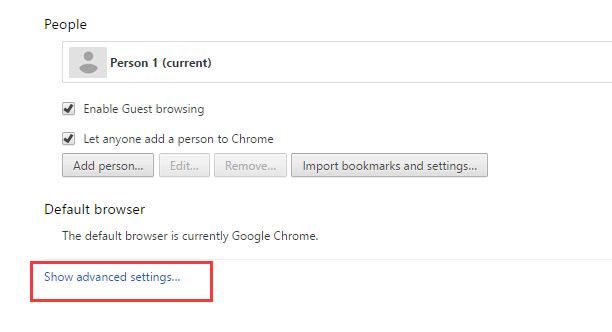
b) Klicke auf Browserdaten löschen Taste.
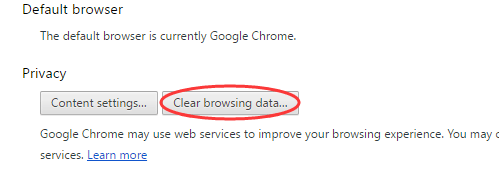
c) Klicken Browserdaten löschen .
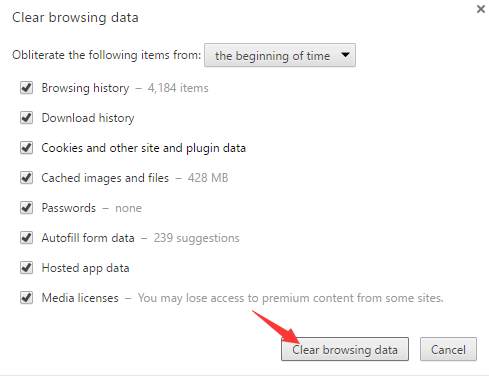
Und weiter Mozilla Firefox ::
zu) Drücke den Speisekarte Klicken Sie auf die Schaltfläche von Firefox und wählen Sie dann Optionen .
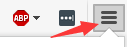
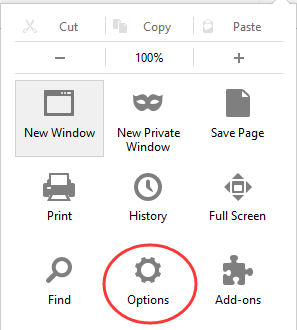
b) Wählen Privatsphäre und dann Löschen Sie Ihre jüngste Geschichte .
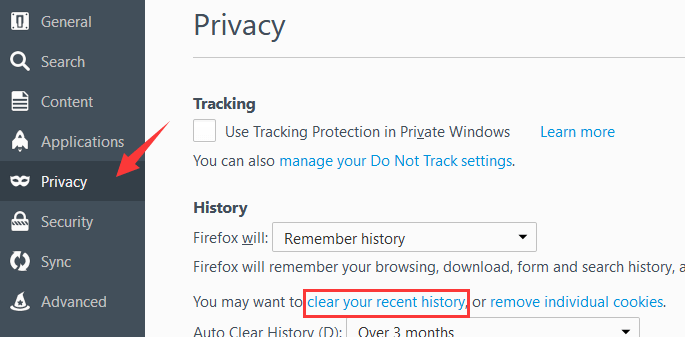
c) Wählen Alles für Zeitbereich löschen und dann klicken Frei Jetzt .
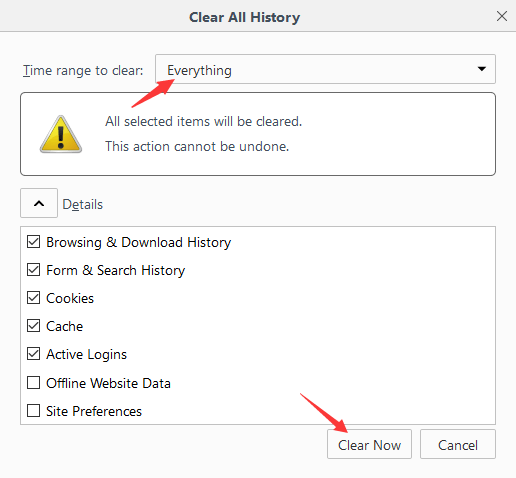
Sobald die Browserdaten gelöscht sind, können Sie versuchen, sich auf der Website anzumelden und festzustellen, ob der Fehler behoben ist.
3) Überprüfen Sie Ihre Browser-Erweiterungen
ERR_TOO_MANY_REDIRECTS kann durch eine falsche Browsererweiterung verursacht werden. Sie sollten den Erweiterungsmanager in Ihrem Browser öffnen, um die in Ihrem Browser installierten Erweiterungen zu überprüfen.
Hier sind die Beispiele zum Überprüfen von Erweiterungen in Chrome und Firefox.
zu) Zum Chrom , Art ' chrome: // Erweiterungen ”In der Adressleiste und drücken Sie Eingeben . Anschließend können Sie alle unten aufgeführten Erweiterungen anzeigen und versuchen, eine dieser Erweiterungen zu aktivieren oder zu deaktivieren.
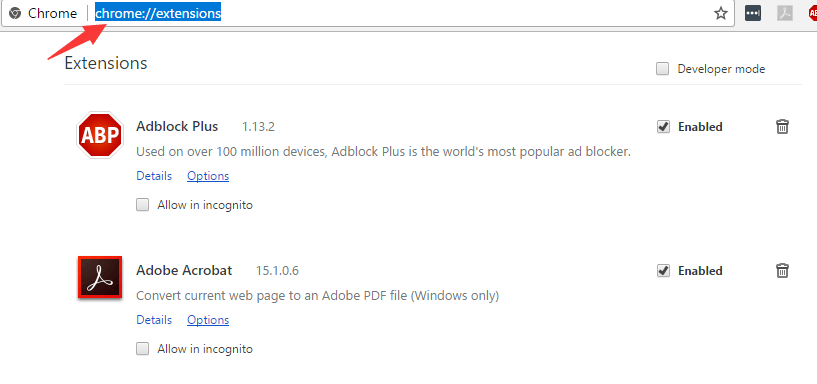
b) Zum Feuerfuchs ,Art ' über: Addons Drücken Sie in der Adressleiste Eingeben , und dann auswählen Erweiterungen . Hier sehen Sie alle Erweiterungen für Firefox.
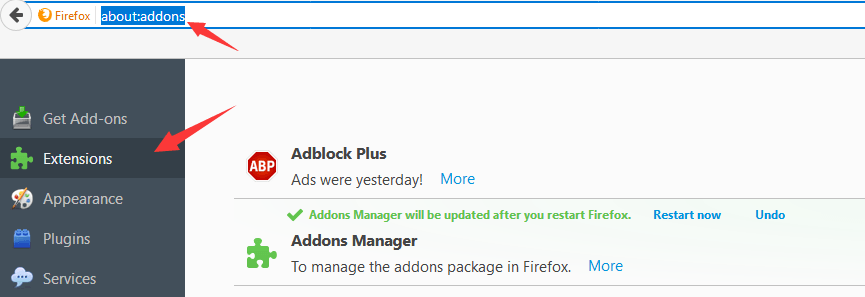
Sie können Deaktivieren Sie alle Erweiterungen um zu sehen, ob dies das Problem behebt. Wenn dies der Fall ist, können Sie aktivieren jeweils eine Erweiterung um denjenigen zu identifizieren, der das Problem verursacht.
4) Korrigieren Sie Datum und Uhrzeit Ihres Systems
Normalerweise tritt der Fehler ERR_TOO_MANY_REDIRECTS aufgrund der falschen oder veralteten Datums- und Uhrzeiteinstellungen auf Ihrem System auf. So korrigieren Sie Datum und Uhrzeit Ihres Systems.
zu) Drücken Sie Win + R. Tasten auf Ihrer Tastatur, um die Run-Box aufzurufen. Art ' Steuerung ' und drücke Eingeben .
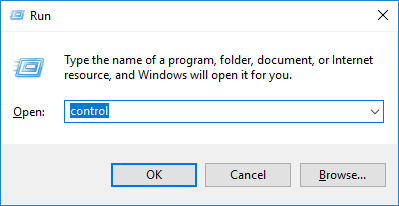
b) Wählen Sie in der Systemsteuerung aus Datum (und Uhrzeit .

c) Wählen Internetzeit Klicken Sie auf und klicken Sie dann auf Einstellungen ändern .
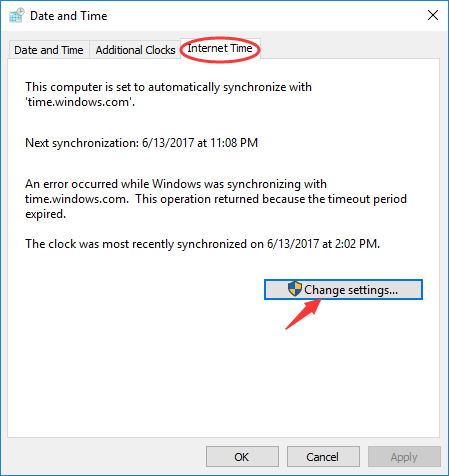
d) Aktivieren Sie in den Internet-Zeiteinstellungen das Kontrollkästchen Synchronisieren Sie mit einem Internet-Zeitserver und wählen Sie a Zeitserver . Dann klicken Sie auf Jetzt aktualisieren und getroffen in Ordnung .
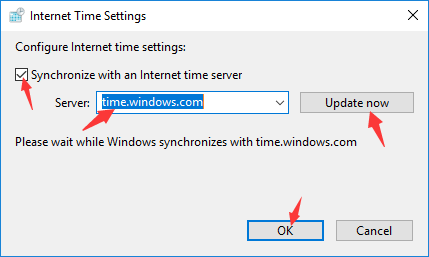
Das Datum und die Uhrzeit auf Ihrem System werden jetzt aktualisiert.
Vielleicht möchten Sie auch lesen ...
So verbinden Sie Ihren Computer mit VPN.






